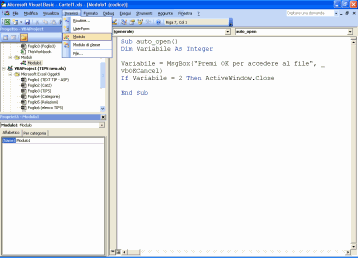Per vedere un messaggio quando si apre un file Excel bisogna creare una macro ma se l’utente disabilita le macro all’apertura del foglio di calcolo, Excel non eseguirà la macro in oggetto.
Ciò premesso, la macro da realizzare è facile, ecco i passaggi:
- aprire il file all’interno del quale deve risiedere la macro e, per comodità, chiudere eventuali altre cartelle aperte
- dal menu Strumenti scegliete Macro e quindi Visual Basic Editor oppure premete Alt+F11
- dal menu Inserisci scegliete Modulo, scrivete Sub Auto_Open e premere Invio: il nome della macro dovrà essere sempre e solo Auto_Open (con o senza maiuscole)
- scrivete MsgBox(“Premi OK per accedere al file”), premete Invio e chiudete con End Sub
Questa procedura mostrerà semplicemente un messaggio, ma è possibile fare altro, per esempio, chiedere conferma che si voglia aprire il file inserendo i tasti Ok e Cancel. Questo è un esempio:
Sub Auto_open()
Dim Variabile As Integer
Variabile = MsgBox(“Premi OK per accedere al file”, vbOKCancel)
If Variabile = 2 Then ActiveWindow.Close
End Sub
Il secondo parametro (dove c’è vbOKCancel) può avere diversi valori.
Per fare qualcosa in uscita da un file, invece, la macro si dovrà chiamare auto_close